
Миша не працює на ноутбуці, але вона світить: що робити? Чому провідний USB, сенсорний, бездротовий, побудований миша на ноутбуці не працює: причини. Як змусити мишу працювати на ноутбуці?
У статті описано з яких причин миша на ноутбуці може не працювати.
Навігація
- Які миші використовуються в роботі з ноутбуками?
- Чому не працюють, бездротові та провідні миші USB не працюють на ноутбуці?
- Чому сенсорка не працює на ноутбуці?
- Чому дротова миша на ноутбуці?
- Чому бездротова миша на ноутбуці не працює?
- Відео: Чому ноутбук не працює? Статистична електрика
- Відео: Що робити, якщо миша не працює на ноутбуці ??? (Рішення тут)
Багато користувачів, якщо не всі, стикаються з ситуацією, коли вони перестали працювати на комп’ютері чи ноутбуці. Більше того, деякі також траплялися, що лазерна миша світить, демонструє всі фізичні ознаки продуктивності, але курсор в один момент монітора замерзає і не рухається ні в жодній дії миші.

Миша не працює на ноутбуці, але вона світить, що робити, чому провідна USB, сенсорна, бездротова, побудована миша на ноутбуці не працює. Як змусити мишу працювати на ноутбуці
Ці проблеми можуть статися з різних причин. У деяких випадках сам користувач може бути винним, в інших - програмних чи апаратних проблемах. У цьому огляді ми поговоримо з яких причин миша (провідна USB, бездротова, тачпад) відмовляється працювати над ноутбуком.
Які миші використовуються в роботі з ноутбуками?

Як правило, на ноутбуках можна використовувати наступних мишей:
- Провідні миші - це звичайні провідні миші, які підключаються до ноутбука через USB -роз'єм.
- Сенсорні панелі (сенсорна панель) - сенсорні панелі, вбудовані в ноутбук, які також називаються тачпадом.
- Бездротові миші далеко не новизні на ринку цифрових технологій. Бездротові миші, які пов'язані з ноутбуками через спеціальні приймачі. Один з них з'єднується з ноутбуком, другий вбудований у мишу.
Чому не працюють, бездротові та провідні миші USB не працюють на ноутбуці?
У цьому розділі ми поговоримо про загальні причини, чому всі типи описаних вище мишей можуть не працювати на ноутбуках. Оскільки ці миші підключені до ноутбука по -різному, але кожен не працює однаково, найбільш вірогідна причина такого поломки може ховатися в операційній системі.
Швидше за все, ноутбук не бачить миші. У цьому випадку для початку варто переробити ноутбук, який часто допомагає вирішити проблему. Якщо проблема не вирішена, то ви можете зробити наступне:
- Йти до " Панель управління»
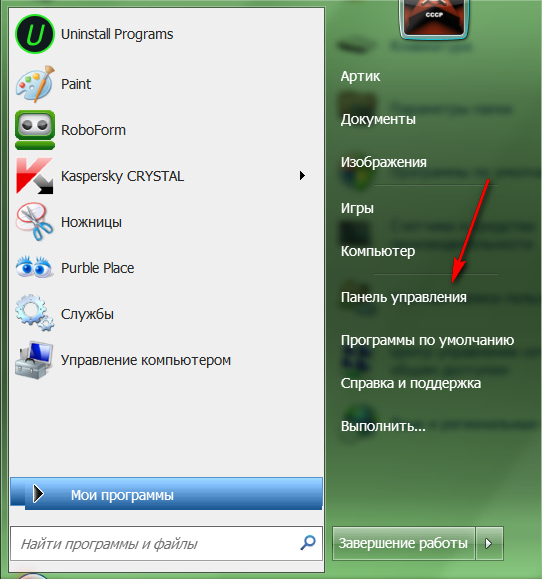
Миша не працює на ноутбуці, але вона світить, що робити, чому провідна USB, сенсорна, бездротова, побудована миша на ноутбуці не працює. Як змусити мишу працювати на ноутбуці
- Далі, знайдіть у списку " Диспетчер пристроїв»
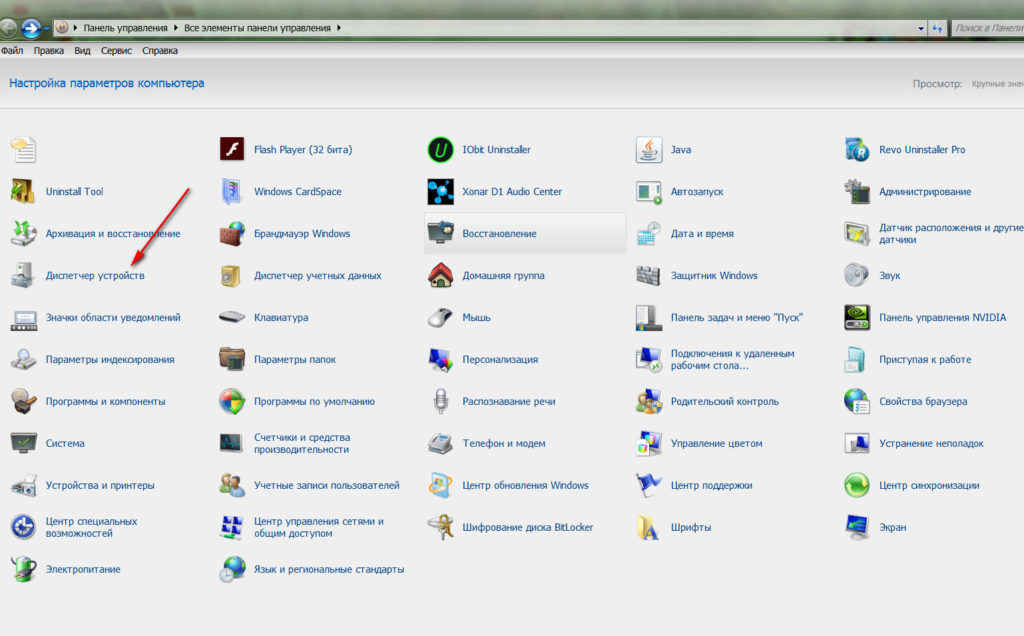
Миша не працює на ноутбуці, але вона світить, що робити, чому провідна USB, сенсорна, бездротова, побудована миша на ноутбуці не працює. Як змусити мишу працювати на ноутбуці
- Потім натисніть " Миші та інші вказівні пристрої»
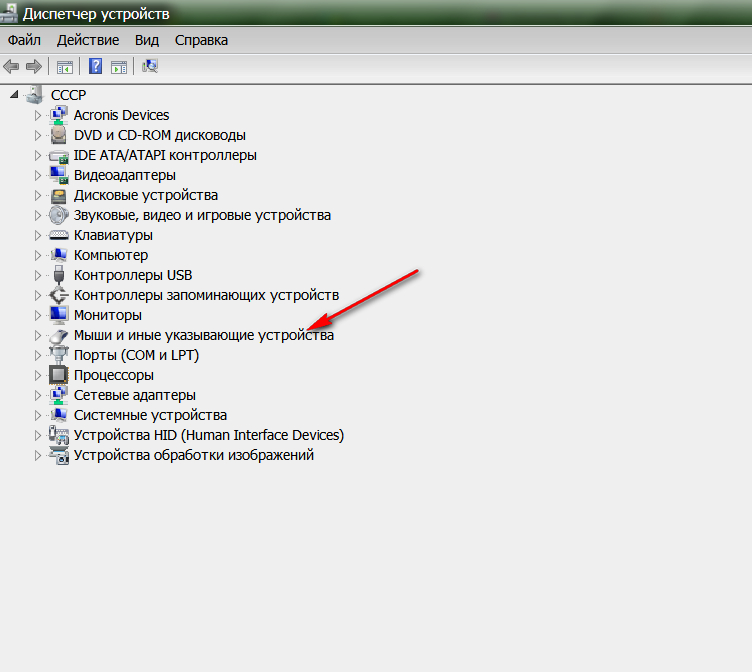
Миша не працює на ноутбуці, але вона світить, що робити, чому провідна USB, сенсорна, бездротова, побудована миша на ноутбуці не працює. Як змусити мишу працювати на ноутбуці
- За допомогою стабільної роботи драйверів вам доведеться помітити мишу, підключену до ноутбука, наприклад, як показано на скріншоті.
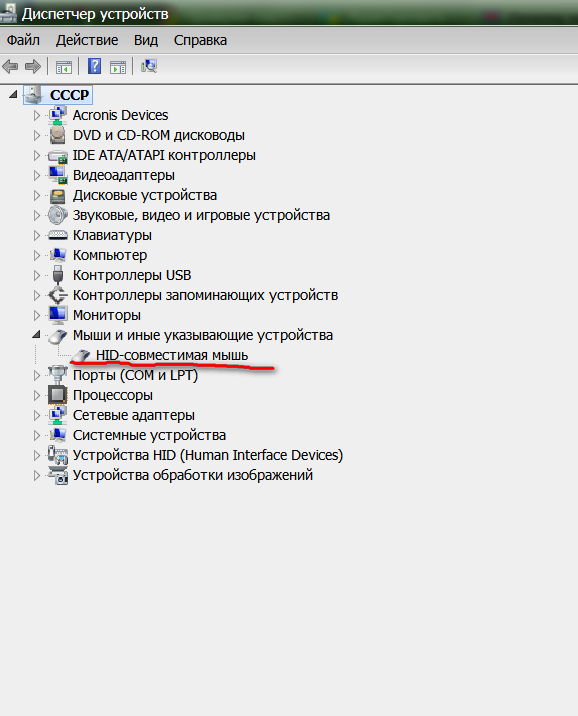
Миша не працює на ноутбуці, але вона світить, що робити, чому провідна USB, сенсорна, бездротова, побудована миша на ноутбуці не працює. Як змусити мишу працювати на ноутбуці
Якщо натомість система замість миші показує значок, як жовтий знак вигуку, то, відповідно, ноутбук не визначає мишу. Вам потрібно буде перевстановити драйвер, бажано, останню версію.
Ми зрозуміли, як вирішити цю проблему. Тепер поговоримо з того причини, коли різні типи мишей не можуть працювати окремо.
Чому сенсорка не працює на ноутбуці?

Миша не працює на ноутбуці, але вона світить, що робити, чому провідна USB, сенсорна, бездротова, побудована миша на ноутбуці не працює. Як змусити мишу працювати на ноутбуці
Сенкна панель на ноутбуці з несправністю може працювати з перебоями, або взагалі не працювати. Розглянемо можливі причини таких проблем.
Якщо, наприклад, сенсорка не добре реагує на рух пальця вздовж нього, курсор миші зникає або рухається стрибками, то, швидше за все, сенсорна панель просто потрібно витерти. Пил, що падає на тачпп, є дуже поширеним явищем. Протріть пил мокрою і вичавленою тканиною. Нехай сенсорна панель після цього повністю висохне, оскільки сенсорна панель може погано працювати навіть через вологу (вологі пальці).
Крім того, трапляється, що сенсорна панель не працює через неправильні налаштування системи. Якщо драйвер прикріплений до сенсорної панелі, тоді не соромтеся встановити його. Як правило, встановлення або перевстановлення драйвера встановлює обладнання за замовчуванням. Після встановлення потрібно буде перезавантажити ноутбук.
Також сенсорна панель може не працювати через те, що вона просто відключена. Тукпад може відключитися або з вашою допомогою, або внаслідок будь -якої помилки системи, але ви можете знову ввімкнути її наступними методами:
- Натисніть два клавіші одночасно: один загальний для всіх ноутбуків Фн І один із верхнього ряду: F1, F2, F3... Для кожної моделі ноутбука є власний верхній ключ.
- Якщо ваш ноутбук має кнопку сенсорної панелі, тоді перевірте його
- Встановіть утиліти (можна завантажити з Інтернету), розроблені для сенсорної панелі
- Не кожен ноутбук може працювати одночасно з двома мишами. Якщо ви підключили другу мишу з ноутбуком, крім існуючої тачпада, тоді вимкніть її.
Якщо всі ці методи не допомагають вам жодним чином, то з високою ступенем ймовірності ми можемо сказати, що проблема з вашим тачпадом має технічний характер. У цьому випадку ви повинні перейти до господаря, оскільки ви самі навряд чи зможете виправити сенсорну панель.
Чому дротова миша на ноутбуці?

Миша не працює на ноутбуці, але вона світить, що робити, чому провідна USB, сенсорна, бездротова, побудована миша на ноутбуці не працює. Як змусити мишу працювати на ноутбуці
Якщо дротова миша фізично несправна, то це можна перевірити, підключивши її до комп'ютера або до іншого ноутбука. Природно, така миша не буде працювати на будь -якому пристрої, і найкраще її змінити.
Але якщо дротова миша працює і навіть світить, то причина в її поганій роботі полягає в самому ноутбуці. Для вирішення цієї проблеми ви можете використовувати такі методи:
- Підключіть мишу до іншого USB -роз'єму
- Перезавантажте ноутбук
- Перевстановити водіїв
- Вийміть мишу з операційної системи та перезапустіть ноутбук. При повторному завантаженні миша знову автоматично з’явиться в системі.
Чому бездротова миша на ноутбуці не працює?

Миша не працює на ноутбуці, але вона світить, що робити, чому провідна USB, сенсорна, бездротова, побудована миша на ноутбуці не працює. Як змусити мишу працювати на ноутбуці
Бездротові миші також можуть відмовитись від роботи. Крім того, миша є більш примхливою, ніж провідна. Проблеми, які вони відмовляються від роботи, можуть бути такими:
- Вони сіли акумуляторами. У цьому випадку курсор на моніторі рухається в перегонах або раптом замерзне. Акумулятори найкраще замінюють акумуляторами, які можна періодично зарядити.
- Приймач не працює добре. Підключіть його до іншого USB -порту
- Маніпулятор висить. Вимкніть і знову увімкніть мишу
Якщо нічого не допомагає, то вам доведеться придбати нову мишу.
Відео: Чому ноутбук не працює? Статистична електрика
Відео: Що робити, якщо миша не працює на ноутбуці ??? (Рішення тут)

Миша нова, бездротова, довго не працювала над попереднім ноутбуком, вона працює на ньому зараз. Він не реагує на новий ноутбук, хоча він світить. Причина і чи можна встановити? Дякую.